如何使用 WordPress 创建一个漂亮的在线课程网站
已发表: 2022-03-08学习管理系统 (LMS) 网站最近出现了大幅增长。
越来越多的人在网上学习。 学校、学院和大学已经接受了在线学习,任何有知识可以分享的人都可以在互联网上进行。 在线学习一直存在,但 COVID-19 使它比以往任何时候都更受欢迎!
在线课程创建的世界对于新教师来说似乎令人生畏。 不要害怕,因为我们可以帮助您以最小的努力建立一个电子学习网站。
我们知道大多数人可能不擅长编码或没有资源自己创建一个成熟的网站。 这就是 WordPress 的用武之地!
WordPress 是世界上最流行的 CMS 工具之一,无需多言。
WordPress 让我们拥有大量漂亮的工具和主题包。 通过简单地拖放元素来帮助我们设置站点,而无需太多编码。
在本文中,我们将全面了解工具,这些工具可以让我们轻松设置 LMS 站点。
使用 WordPress 创建在线课程网站需要什么?
当您拥有正确的 WordPress LMS 插件时,创建电子学习网站变得很容易。 我们将使用 Tutor LMS,这是一个易于使用的 WordPress 插件,可提供所有必需的电子学习功能。
此外,我们将使用Tutor Starter来确保您的电子学习网站具有您的学生会喜欢的精美外观!
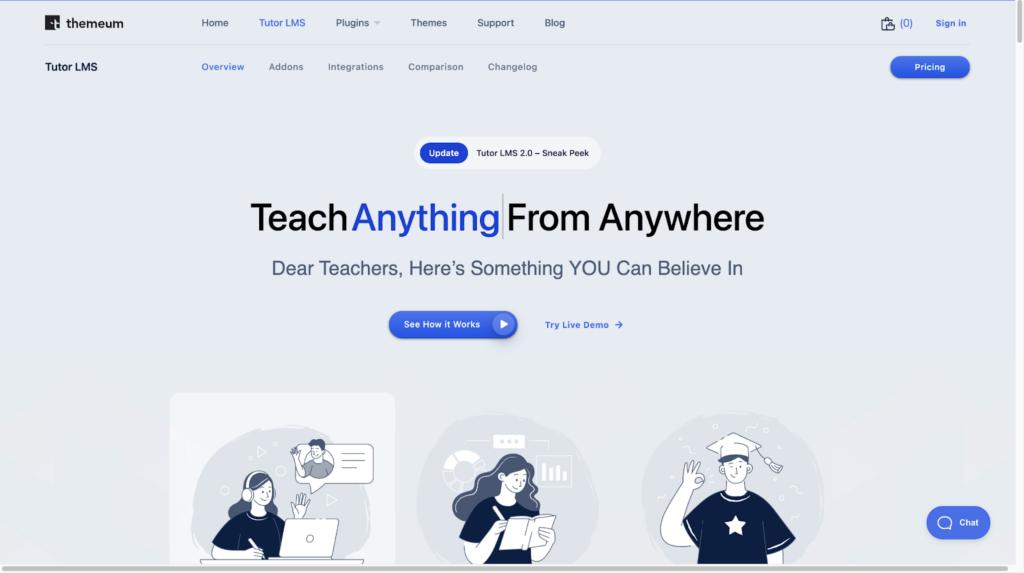
Tutor LMS 受到超过 40,000多名活跃用户的信任。 它可以帮助您使用多个测验准备模块等创建课程网站的各个方面。 功能丰富的 LMS 插件在构建时考虑了非技术用户。 因此,使用 Tutor LMS 在 WordPress 上创建和部署在线课程网站很容易!
使用 WordPress 创建漂亮的在线课程网站的步骤
即使使用像 Tutor LMS 这样的用户友好型插件,新手也可能很难使用 WordPress 创建在线课程网站。 为了使任务更有条理,让我们将过程分解为一些关键步骤:
- 安装 LMS 插件
- 添加主题和入门包进行美化
- 设置课程
- 将课程货币化
有了这个,让我们继续我们的第一个任务:
第 1 步:安装 Tutor LMS
- 要安装 Tutor LMS,首先导航到您的 WordPress 管理面板。
- 从管理面板转到插件>添加新的.
- 搜索 Tutor LMS 然后安装并激活插件。
几分钟后,它应该可以使用了。
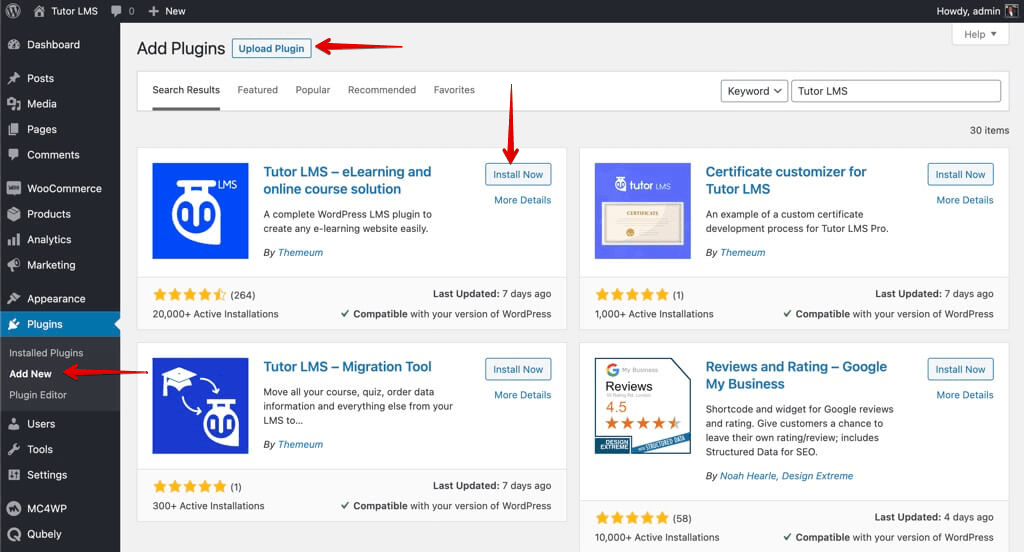
第 2 步:使用主题使网站看起来很漂亮
现在我们已经安装并激活了 Tutor LMS,我们可以开始为我们的网站添加一个主题。 WordPress 的一大优点是我们可以将预构建的入门包主题导入我们的网站,以便轻松地将内容填充到我们的网站中。
由于我们使用的是 Tutor LMS,因此最好的主题之一就是 Tutor Starter。 Tutor Starter 是一个专门设计的主题,带有专门针对不同课程建设站点的入门包。
要下载并激活 Tutor Starter:
- 导航到外观选项卡。
- 从这里,单击添加新的并搜索Tutor Starter。
- 点击安装并激活以完成 Tutor Starter 的设置。
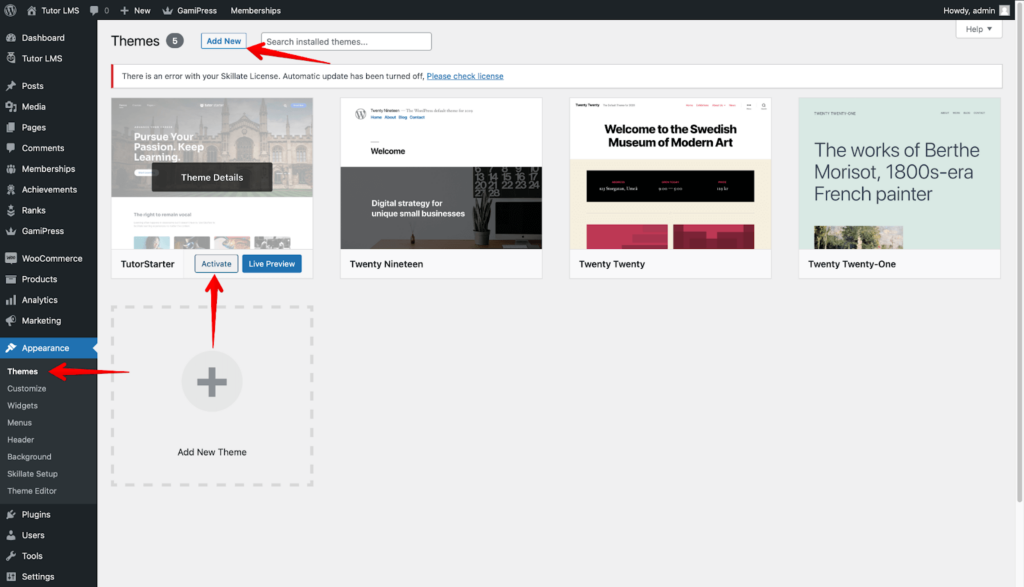
在我们可以使用 Tutor Starter 之前还有一项任务,我们需要安装TutorMate。 TutorMate 是 Tutor Starter 正常工作的必要安装,因为 TutorMate 是 Tutor Starter 主题的配套演示导入器插件。 当然,这两个都是免费的,所以你不必进行任何购买!
要安装 TutorMate:
- 导航到插件 > 添加新并搜索 TutorMate。
- 安装并激活 TutorMate,您就可以开始了!
好的,我们现在可以使用 Tutor Starter 将入门站点导入我们的站点。
从 WordPress 管理面板:
- 转到Tutor Starter > Starter 站点。 我们可以找到 4 个不同且独特的演示入门网站,以满足您的 LMS 需求。
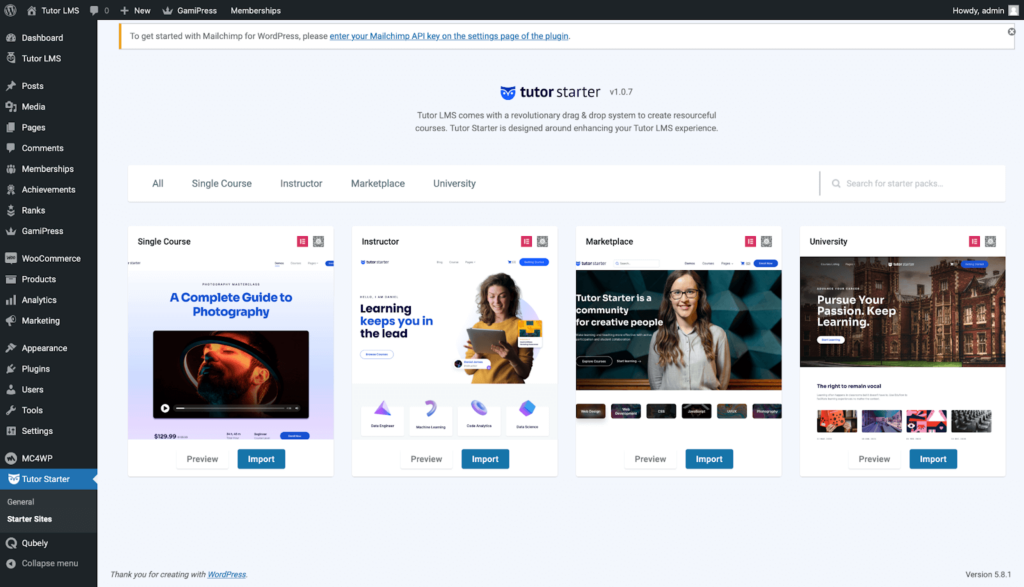
2. 您可以在决定将演示导入您的实时站点之前预览站点。 当您决定要导入哪个站点后,只需单击“导入”按钮。
这将弹出一个弹出窗口,要求您选择首选的构建器。 我们可以选择我们喜欢的建造者。
对于本文,我们将使用 Gutenberg builder。 在演示导入期间,Tutor Starter 还向我们展示了我们需要的其他必需插件,如果我们缺少任何插件,甚至会为我们安装它们。
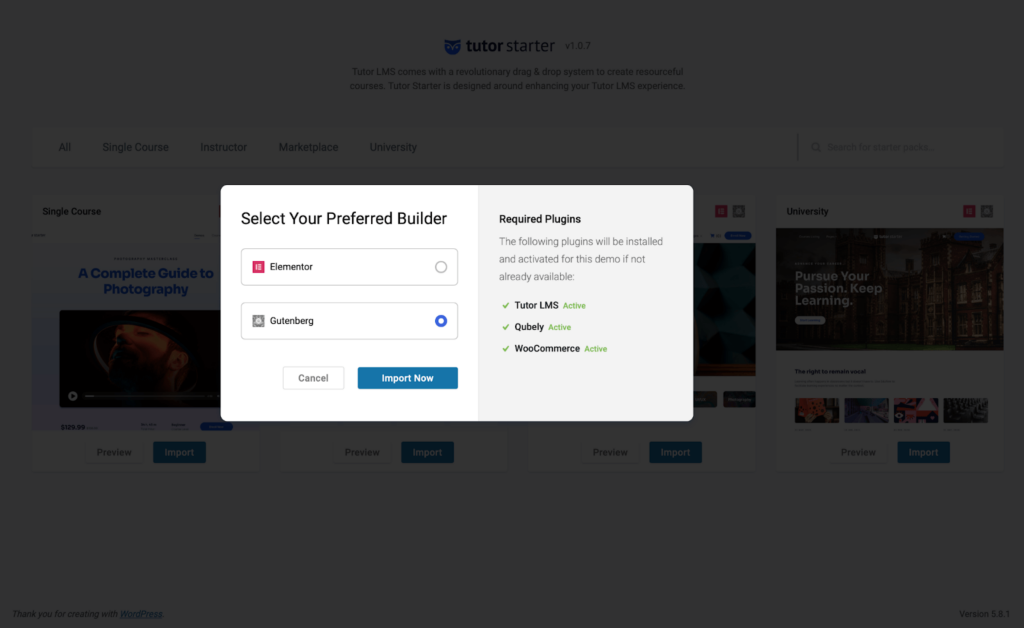
3. 导入完成后,单击查看您的站点。
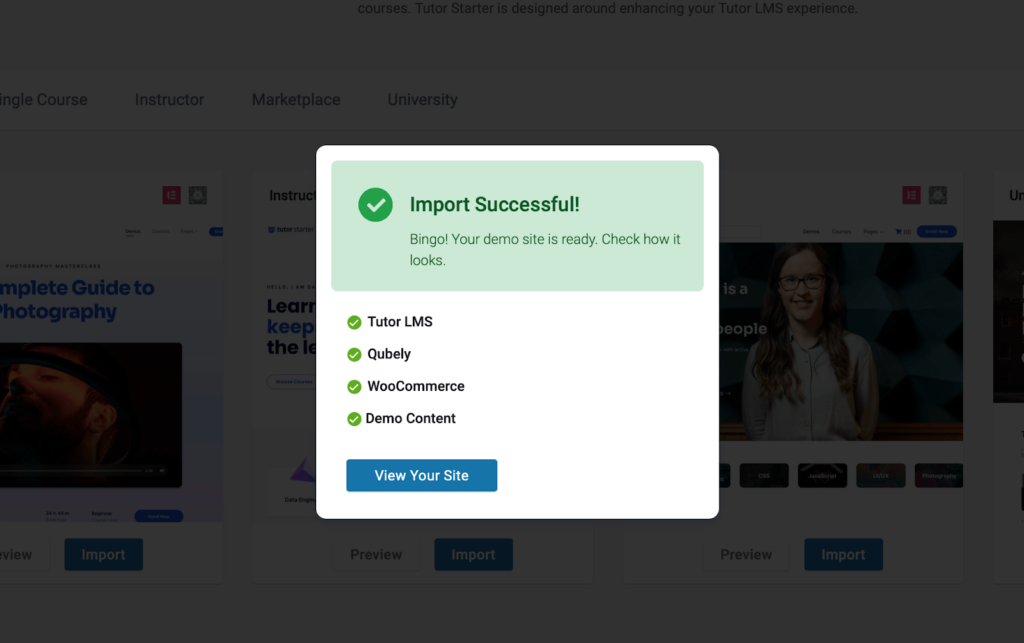
4. 要编辑页面,请转到 WordPress 管理仪表板并选择自定义您的站点。
这会将我们带到自定义页面,我们可以在其中访问所有背景更改、小部件等等。 您可以通过将元素和块更改为您想要的方式来将您的设计风格添加到您的网站。
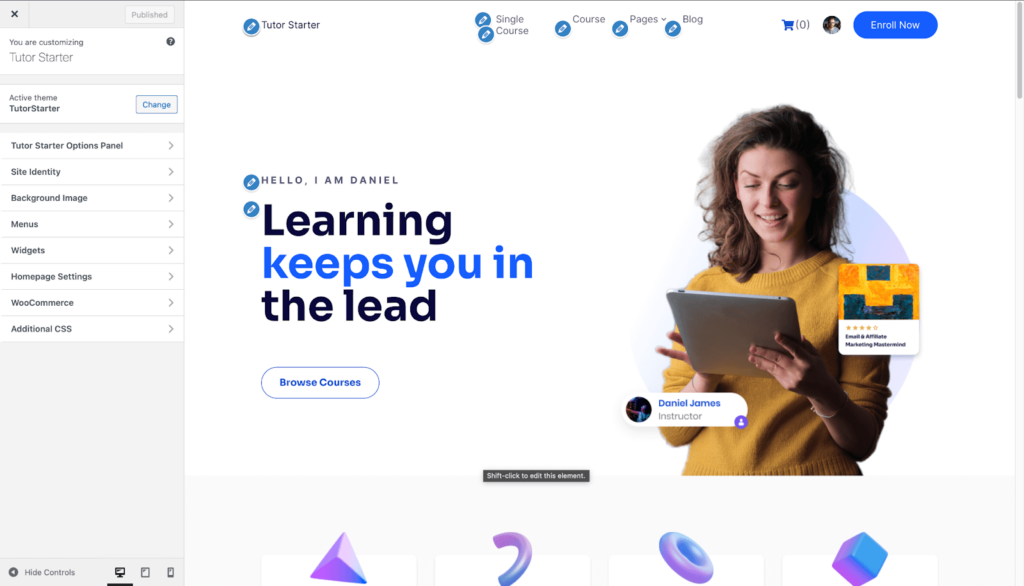
第三步:设置后台
好的,现在我们的网站已经准备好了,我们可以继续开始设置 LMS 的后端了。 让我们重新添加、编辑和向世界销售我们的课程!
要从 WordPress 管理仪表板设置我们的课程,请导航至Tutor LMS >课程 > 添加新课程。
然后我们被带到后端课程编辑器。 在这里,我们输入课程名称,添加课程描述,如果需要,添加视频等等。 还有一个特色图片部分,我们可以利用它让学生知道我们的课程是关于什么的。
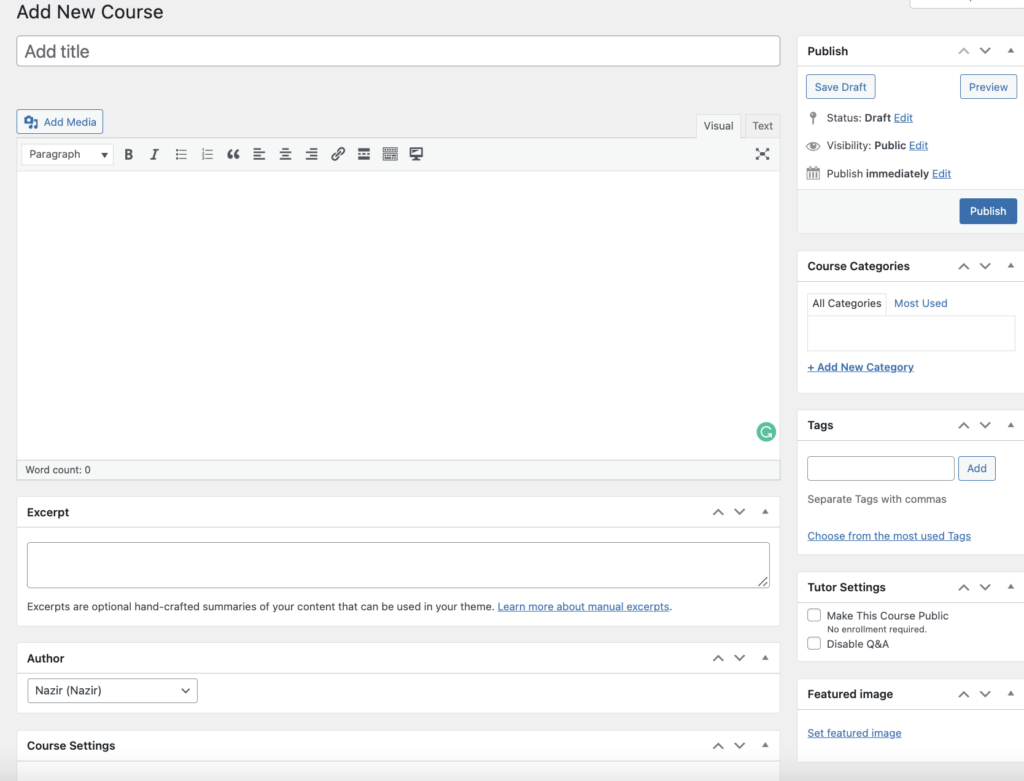
Tutor LMS 中有很多可定制的选项。 有一个直观的嵌入式视频播放器,可让您链接来自 YouTube 和其他媒体的视频或直接从您的设备上传。 您甚至可以与学生进行问答部分,您可以在其中与他们互动。 在学生决定入学之前,告知他们对课程的期望。
如何创建测验
通过测验创建和学习课程是赋予课程生命的原因。 我们的课程需要实质内容才能使其成为一门课程,所有这些都在 Tutor LMS 中变得直观和直接。 因此,让我们来看看整个测验构建过程。

1.添加话题
在我们创建测验之前,我们首先需要有一个主题,然后是一节课。 从课程创建页面向下滚动以找到课程生成器部分。
在课程构建器部分,单击添加新主题按钮,您将看到主题创建弹出框。 给您的主题起一个适当的名称,并添加一个摘要来介绍该主题。 单击添加主题,您的主题现在已准备好进行下一步。
2. 为您的主题创建课程
我们已经可以在我们刚刚创建的主题下看到一个测验按钮,但从逻辑上讲,您希望对学生进行测验,而不仅仅是一个主题。
要创建课程,请单击课程按钮,您将看到此弹出窗口。
设置最能定义您的课程的课程名称、描述和图像。 您可以添加视频以及其他附件来配合您的课程。 最后,配置学生是否可以在未注册课程的情况下查看本课程。 这可能有助于说服某人注册/购买课程,因为他们会知道他们可以从课程中学到什么。
3. 测验你的学生
创建课程后,为了进行评估,我们需要添加一个测验。 在课程按钮旁边的课程构建器中,我们单击测验按钮以显示测验弹出菜单。
首先,我们将添加一个测验名称和描述,然后点击保存并下一步。 下一个选项卡提供了测验问题选项,我们在其中配置要为学生设置的问题类型。 然后我们选择问题的名称并访问下拉问题类型菜单,该菜单向我们显示我们可以设置的所有不同类型的问题。
某些测验类型被锁定在 Tutor LMS 专业版后面。 但是免费的足以让我们完成工作。 测验生成器还有许多其他额外设置以增加可定制性。 随意与他们玩耍,直到您完全满意为止。
第 4 步:通过课程获利
除了 WooCommerce 提供的之外,所有这些都为您提供了不同的货币化选项。 如果 WooCommerce 不是你的一杯茶,请检查一下。 为了本文和初始设置,我们将继续展示如何集成 WooCommerce。
要启用 WooCommerce,您需要从 WordPress 下载并激活该插件(如果您还没有)。 与 Tutor LMS 插件安装过程类似,进入 WordPress 管理员的插件菜单并搜索 WooCommerce。
在继续之前安装并激活WooCommerce。
导航到仪表板> Tutor LMS >设置>获利 > 启用获利。
接下来,从选择电子商务引擎下拉菜单中确保选择WooCommerce。
伟大的! 我们已经为我们的 LMS 网站激活了 WooCommerce。 但是我们如何将课程链接到 WooCommerce 以便可以付费?
我们需要首先创建一个产品来通过 WooCommerce 销售!
转到 WordPress 管理面板,您将在其中看到一个新的产品选项卡。 从那里我们可以添加一个新产品。 设置产品类型并选择两个标记的框。 通过设置产品价格来完成该过程。 如果您愿意,您也可以选择加入销售价格。
我们现在要做的最后一项任务。 我们需要转到 Tutor LMS 课程页面的后端,然后单击编辑课程以获取我们想要获利的课程。
向下滚动并找到添加产品下拉菜单并选择您刚刚创建的产品。
这使用 WooCommerce 标记您的课程,在课程类型中选择付费,您就可以开始产生收入。 学生现在可以从您的网站购买此产品。
除了 WooCommerce,还有其他货币化选项,例如EDD 、 Restrict Content Pro和Paid Membership Pro ,可与 Tutor LMS 一起使用。
支付方式
我们已经将我们的课程货币化了,但是我们将如何接受每次购买所带来的钱呢?
为此,我们转到 WooCommerce设置并导航到付款。 在这里,我们可以看到所有不同类型的付款方式。
对于下一个您想要获利的课程,只需按照以下步骤先创建产品,然后将产品添加到课程中。
确保和增加进一步的销售
我们拥有通过 Tutor LMS 和 WooCommerce 将课程货币化的基本设置和管道。 但是一次性销售不会让我们的业务保持正常运转,我们需要有稳定、稳定和持续的销售/会员流量。
那么我们如何管理呢?
一种获得关注并让用户了解您的优惠和产品的久经考验的方法是电子邮件营销。 电子邮件营销是联系现有学生的好方法,让他们了解现有和未来的优惠。
但这是下一个减速带,在接下来的几个月里,您将有数百甚至数千名学生注册我们的 LMS 网站。 您应该如何单独向他们发送电子邮件并进行跟踪?
这就是 FluentCRM 的用武之地! FluentCRM 是一种电子邮件营销工具,可以帮助您通过电子邮件营销您的在线课程。 您可以发送电子邮件活动、设置电子邮件序列并自动化您的整个 LMS 课程营销,同时得到有效的电子邮件营销数据的支持。
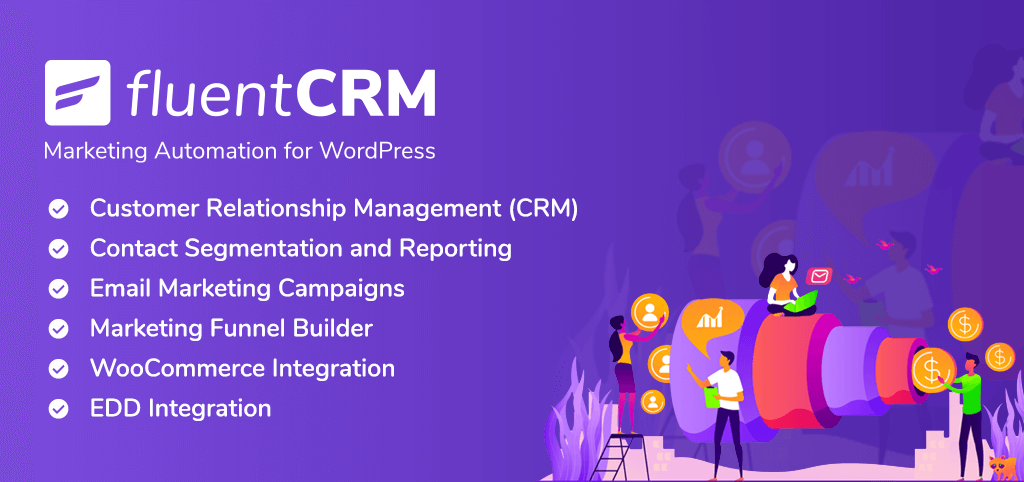
您可以一次性发送电子邮件活动,以通知学生优惠信息,并通过将在您选择的确切时间发送的自动电子邮件发送课程和主题更新。
不仅如此,您还将分析报告并就如何计划下一个活动以获得最佳成功做出数据驱动的决策。 FluentCRM 是一个易于安装的 WordPress 插件,使用简单!
如果您的营销策略不符合要求,那么创建一个强大的 LMS 网站将成为一个有争议的问题。 一半的工作在于创建网站,另一半在于营销。 电子邮件营销和活动管理是一个无尽的旅程,你必须不断地坚持下去。
综合考虑,我们全心全意地向 Tutor LMS 用户推荐 FluentCRM。
包起来
至此,我们终于结束了 LMS 设置之旅。 还是我们? 我们只完成了旅程的一站,第二阶段是确保我们能够使我们的电子学习网站流行和成功。
您现在应该对如何开始构建和设置您的电子学习网站并对其进行自定义有了一个很好的了解。 我们展示了 Tutor LMS 的免费版本。 免费版的 Tutor LMS 包含大量功能。
但是 Tutor LMS 的专业版背后隐藏着很多功能。 如果您想在未来进一步扩展您的网站,您可以进一步了解 TutorLMS 和 FluentCRM 的价格。
与往常一样,请务必让我们知道您在构建电子学习网站方面的经验,如果您需要任何支持,请与我们联系。 再见!
